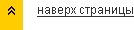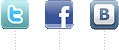

Уют и стиль можно и нужно сочетать, закажите ремонт квартиры у нас.

Интерьер спорт-клуба на ул.Типанова

Ресторанный интерьер на Малоохтинском

Петербургское воплощение Америки в стиле ретро.

Петербургское воплощение Америки в стиле ретро.
Визуализация интерьера в 3ds Max. Визуализаторы интерьера
как работать с визуализатором интерьера, как делегировать 3D визуализацию проекта
1. Вопросы, волнующие дизайнеров.
2. Почему я решил написать о том, как это делать.
3. Задание на моделинг.
4. Задание на визуализацию.
5. Финал.
6. О чем договариваться до начала работы.
7. Завершение статьи.
Как перестать сидеть за рендерами по 20 часов в сутки?
Как не делать визуализацию самому и освободить время?
Что делать в первую очередь, что потом? Как правильно делегировать?
Как не сорвать сроки проекта?
Как делать проекты чужими руками?
Никто не сделает лучше меня! Как проконтролировать?
Как найти ответственного специалиста, чтобы не сорвать сроки?
Наверное, каждый дизайнер мечтает о том, как он делает наброски на листочке, а кто-то эти идеи воплощает в жизнь под вашим контролем.
Все эти вопросы задавал себе и другим когда-то и я, сидя за компьютером по 15-20 часов в сутки, делая рендеры. Был период, когда это мне безумно нравилось. Но, когда начались проекты более серьезные, визуализация отошла на второй план по степени «интересности». Передо мной стал вопрос «Как не делать все самому, а передавать визуализацию в надежные руки?».
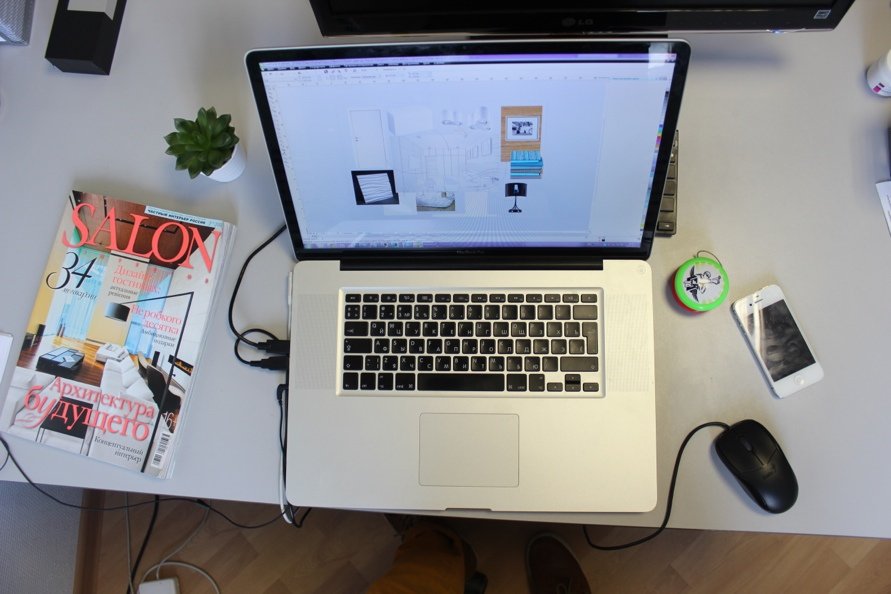
Я нашел способ безопасно делегировать 3D визуализацию, не срывая сроки проекта и не тратя время на огромное количество переделок. Конечно, работая с фрилансерами, сроки бывало, что срывались. Но со временем выработалась схема работы (которую я подсматривал у других «могучих дизайнеров»).
Эту пошаговую схему я решил дать тем дизайнерам, которые только начинают путь делегирования и задумываются о том, чтобы передавать визуализацию в надежные руки. Также эта схема будет полезна тем, кто уже делегирует визуализацию своих проектов. В этой статье, я расскажу, как делать проекты, значительно сэкономив время.
Пошаговая схема делегирования проекта 3D визуализатору
Очень важно делать работу поэтапно, согласовывая каждый этап, чтобы уложиться в сроки и получить нужный вам результат. Итак, начнем воплощать мечты в жизнь и приступим к изучению пошаговой схемы работы с визуализаторами:
Задание на моделинг
Моделинг — это геометрия. Если вы работали в 3D Max, то вы знаете, о чем идет речь. Материалы и свет на этом этапе не важны. Важно получить объем. Нам нужна картинка. Она может быть черно-белая с эффектом v-ray toon, например, как на фото ниже:

Если вы не работали в 3D Max и просто хотите начать делегировать. Вам не обязательно знать все эти термины программы. Вы просто даете задание и показываете, что на первом этапе хотите получить.
Поговорим о том, как создавать задание на моделинг для визуализатора:
- Основная суть задания — сделать так, чтобы визуализатор вас четко понял и сделал так, как вы задумали. Что для этого можно использовать. У вас уже должен быть обмерный план со всеми размерами помещения и план расстановки мебели. Это та информация, по которой визуализатор сможет сделать саму «коробку» помещения.
- Для того, чтобы показать наполнение комнаты (сам дизайн) необходимы либо наброски от руки, либо схематичное обозначения того, что и где будет стоять и какой формы + прикрепленные изображения.
- Для того, чтобы наброски от руки и схемы были понятны, лучше всего прикладывать изображения уже реализованных проектов, в качестве примера того, что вы имеете ввиду.
Пример ТЗ на моделинг ниже:

После того, как будут готовы черно-белые эскизы их можно показать клиенту для согласования «геометрии пространства». Такие картинки очень даже сойдут за качественные эскизы. Если эскизы уже утверждены, значит показывать не обязательно. Если визуализатор вас понял правильно, приступаем к следующему этапу. Если нет, то говорим, где поправить. Поправки в V-ray toon делаются не долго. Поэтому на следующий, или даже в этот же день, вы получите исправленные эскизы.
Задание на визуализацию
Второй этап — задание на визуализацию. На этом этапе у вас уже должны быть подобраны материалы или готова концепция, где какие материалы будут использоваться. Задание можно выдавать в форме коллажа, можно списком. Список обычно выглядит у меня, как: диван — материал такой-то (ссылка), и т.д..
Пример коллажа:

Лучше всего показывать свойство материала, а именно глянцевость, матовость на примере реализованных объектов. Лучше всего иметь при себе базу картинок с различными интерьерами, чтобы без труда найти похожую на вашу задумку.
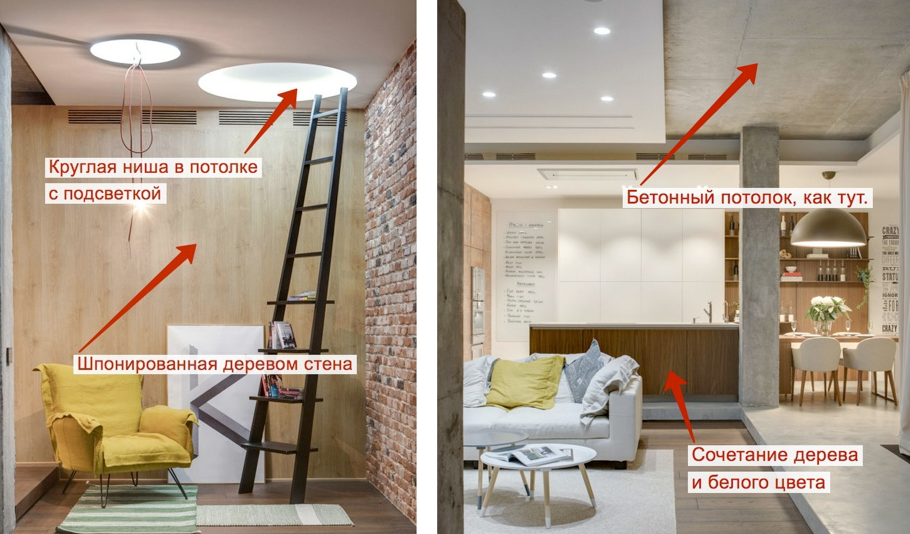
На этом же этапе визуализатор настраивает освещение. Очень важно обозначить визуализатору, если в вашем дизайне есть световые эффекты, цвет и форму свечения на примере опять же похожих изображений. Грамотный визуализатор играет с освещением таким образом, чтобы картинка была объемная. Что это значит?
Не нужно включать все источники света одновременно, таким образом картинка станет плоская и игры свето-тени практически не будет. Важно включать те источники, где естественное освещение из окна не попадает, то есть в темных участках. Так картинка получается живая и контрастная.


Итак, после того, как мы выдали задание на визуализацию, мы ждем предварительных изображений не высокого разрешения (можно 1500х1000 или 1200х800) с минимальными настройками, но так, чтобы мы смогли уже увидеть предварительный результат.
Эти предварительные изображения можно показать клиенту для согласования и внести корректировки.
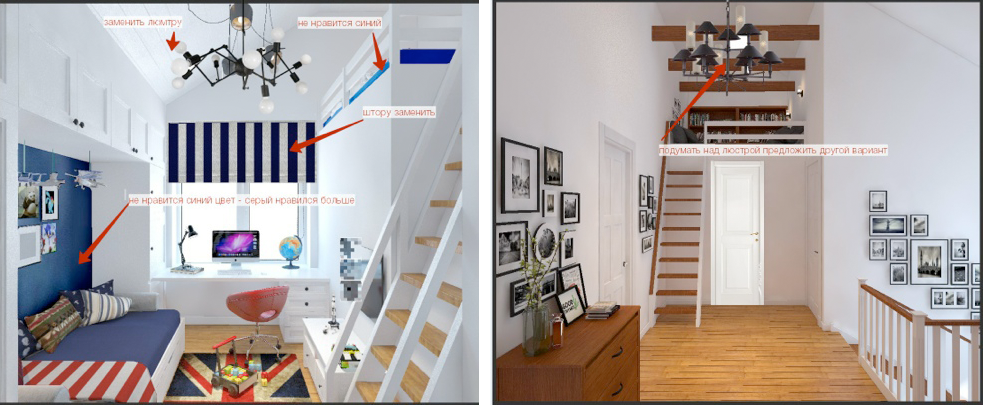
Финальные изображения
После того, как вы внесли поправки и получили нужный результат, согласованный с клиентом. Можно финалить результат с картинками большого разрешения и хорошими настройками. Рендер таких изображений идет дольше, чем предварительные приблизительно в 2 раза.
Минимальный размер изображения, для печати на формате А4 — 3000 х 2000 пикселей.


Вот я и рассказал 3 основных этапах, по которым можно успешно сделать визуализацию вашего проекта. Успешно, в моем понимании, — это вовремя, высокого качества и, когда результат полностью соответствует и, возможно даже, превосходит ожидания.
В завершение напишу несколько вещей, о которых важно договориться с визуализатором еще ДО начала работы:
- важно договориться о последовательности этапов;
- о сроках с визуализатором лучше договариваться по каждому этапу, а именно, что будет готово сегодня, что завтра, что послезавтра;
- размер изображения должен быть в соотношении 1,5, то есть 1500 х 1000, 3000 х 2000 и т.д. — этот формат по пропорциям схож с форматом листа А4;
- оплату визуализатору можно сделать либо поэтапную, либо 50% предоплаты и 50% в конце. Не оплачивайте 100%, так вы лишаете мотивации человека работать в срок, т.к. он получил все свои деньги. Но если это профессионал, ценящий свою репутацию и любящий свое дело, — его основная мотивация будет сделать качественный результат.
Надеюсь, что моя статья была для вас полезна, желаю вам интересных проектов и ответственных помощников в этом нелегком деле. Подписывайтесь на наш блог о дизайне и визуализации. Получайте полезные советы, которые помогут вам в работе.
Герасимов Павел
дизайнер и соруководитель мастерской GEOMETRIUM.COM

ТАКЖЕ ВАМ МОЖЕТ БЫТЬ ИНТЕРЕСНО:
Как стать дизайнером интерьера
Как найти хорошего визуализатора
Стандарты качества 3D визуализации. Чек-лист для дизайнера и визуализатора
Как правильно делегировать рабочую документацию: 8 основных моментов
УРОКИ ДИЗАЙНА:
Список уроков регулярно обновляется, поэтому мы рекомендуем подписаться на рассылку, чтобы ничего не пропустить.
Важно: уроки дизайна нужно смотреть в хронологическом порядке.
УРОКИ SKETCHUP:
БЫСТРЫЙ СПОСОБ СТАТЬ ВОСТРЕБОВАННЫМ ДИЗАЙНЕРОМ ИНТЕРЬЕРА
Оставьте свои контакты в форме и получайте эксклюзивные материалы для начинающих и опытных дизайнеров.
Начинайте двигаться к мечте!
О визуализаторах. Приемы создания интерьеров различных стилей
О визуализаторах
Термином "визуализация" принято обозначать и самостоятельный этап работы над сценой (хотя его еще называют "подготовка к визуализации") и процедуру создания готового изображения на основе имеющейся сцены.
Создание готового изображения выполняется с использованием визуализатора. Визуализатор представляет собой самостоятельную программу, встроенную в 3ds Max, которая содержит алгоритмы и правила создания готовых изображений. Общий внешний вид сцены, способ и порядок распределения света, внешний вид материалов на объектах — все это зависит от конкретного визуализатора.
Существует множество разнообразных визуализаторов. Каждый из них является универсальным, но по сложившейся практике определенные визуализаторы используются при создании определенных видов продукта. Так, при создании мультипликационных фильмов, чаще всего используется визуализатор RenderMan (профессиональный визуализатор, разработанный студией Pixar), а при визуализации архитектуры или интерьеров — используются визуализаторы mental ray и V-Ray. Каждый из этих визуализаторов обладает набором средств и возможностей, позволяющих наиболее полноценно выполнять определенную работу.
Визуализаторы диктуют свои требования при создании и редактировании текстур, настройке освещения сцены, создании теней и атмосферы. Все названные элементы являются базовыми при создании эффекта реалистичности сцены. Грамотное использование средств конкретного визуализатора позволяет создавать изображения, которые практически неотличимы от обыкновенной фотографии.
В данной книге мы работаем с двумя визуализаторами:
? Scanline;
? mental ray.
Сейчас я кратко опишу особенности и свойства этих визуализаторов. Далее мы будем подробно работать с каждым из них.
Подсказка
На английском термин "визуализация" звучит как "render". Калькированный перевод этого слова — рендер — широко употребляется для обозначения этапа визуализации. Процедура визуализации иногда называется рендеринг, а визуализаторы нередко называют рендерерами (как вариант — системами рендеринга). Например: рендерер Scanline, рендерер V-Ray, длительный рендеринг, быстрый рендеринг и т. д.
Визуализатор Scanline
Scanline — стандартный визуализатор 3ds Max. По своим характеристикам, инструментарию и возможностям он достаточно слаб. Выполнить сколько-нибудь реалистичную картинку в нем сложно. В то же время он позволяет наиболее быстро осуществить процедуру визуализации, получить готовое изображение.
Во время предыдущей работы мы не раз выполняли процедуру быстрой визуализации нажатием кнопки Render Production (Визуализировать) или сочетанием клавиш <Shift>+<Q>. Каждый раз мы получали простенькое изображение текущей сцены, причем создавалось оно буквально мгновенно.
При запуске визуализации, без осуществления каких-либо предварительных настроек, действует как раз визуализатор Scanline. Данный визуализатор использует текстуры стандартного типа, стандартные источники света и съемочные камеры. Какие-либо настройки атмосферы сцены у него практически отсутствуют. Поэтому изображение создается быстро, но качество его гораздо ниже, чем у других визуализаторов.
Scanline хорош при выполнении промежуточных визуализаций для получения сведений о внешнем виде строящейся сцены. Его визуализация почти не требует отдельного времени, поэтому ее можно выполнять в любой момент.
Для окончательной, "чистовой" визуализации сцены с интерьером он не подходит. Его слабым местом является неспособность передать атмосферу сцены. Под атмосферой, в данном случае, я понимаю способность лучей света отражаться от поверхностей объектов и рассеиваться в пространстве, создавая видимость мягкого равномерного освещения. В Scanline этого нет, поэтому, например, обыкновенная сфера на визуализации всегда с одной стороны совершенно черная, т. к. лучи света падают лишь на другую сторону (рис. 4.1).

На рис. 4.2 показано, как ведут себя лучи света при наличии атмосферы и при ее отсутствии.

Просуммируем информацию о визуализаторе Scanline, выделив его плюсы и минусы.
Плюсы:
? высокая скорость визуализации;
? отсутствие "лишних" настроек и параметров, при работе над несложным продуктом;
? визуализатор является стандартным, т. е. его не надо включать отдельно. Минусы:
? использование лишь совокупности стандартных типов материалов и источников освещения;
? невозможность создания рассеянного света, отражения лучей света от поверхности объектов.
Итак, визуализатор Scanline мало подходит для окончательной визуализации реалистичных интерьеров. На рис. 4.3 показаны образцы визуализаций интерьеров, выполненные при помощи Scanline. Очевидно, что реалистичность этих кадров достаточно мала.

Визуализатор mental ray
Mental ray — более усовершенствованный и сильный визуализатор. Его алгоритмы позволяют создавать сравнительно более реалистичные изображения. По основным характеристикам он является полной противоположностью стандартного Scanline: продолжительность процедуры визуализации достаточно высока (от нескольких минут до нескольких часов), в работе используются специализированные текстуры и источники света, присутствует эффект атмосферы в сцене.
Большим плюсом этого визуализатора является то, что он изначально присутствует в 3ds Max, т. е. его не надо отдельно устанавливать и подключать. Дело в том, что большинство визуализаторов не являются неотъемлемой частью программы 3ds Max, а существуют как отдельные подключаемые модули или плагины (от английского "plug-in" — "подключаемый"). В более старых версиях 3ds Max, mental ray также отсутствовал, и его надо было подключать отдельно. Однако с некоторых пор он был добавлен в общий инструментарий программы и теперь устанавливается вместе с самим редактором. Это очень удобно, т. к. отпадает необходимость отдельного добавления внешнего модуля.
Для достижения наилучшего эффекта реалистичности изображения, при работе с mental ray необходимо использовать специализированные текстуры и источники света. При просчете окончательной картинки, визуализатор, просчитывая падение и отражение света от поверхностей моделей, учитывает особенности и свойства материала. Поэтому, если вы используете алгоритм просчета mental ray, то и типы материалов и источники света должны ему соответствовать.
Весьма ощутимым недостатком этого и других визуализаторов, работающих с атмосферой сцены, является продолжительность визуализации. Процедура создания картинки на основе сцены может занимать до нескольких часов (в то время как стандартный Scanline чаще всего справляется за доли секунды). Это не страшно, если вы располагаете временем для создания визуализаций, но чаще всего выполнять их приходится в кратчайшие сроки. Позднее я выделю параметры, влияющие на продолжительность визуализации mental ray и способы сокращения ее длительности.
Выделю плюсы и минусы визуализатора mental ray.
Плюсы:
? высокая степень реалистичности создаваемого изображения. Работая над атмосферой сцены, можно создавать и настраивать эффект рассеянного и отражающегося света, что гораздо более соответствует условиям реального мира;
? наличие специализированных текстур и источников света, что также позволяет создавать более реалистичные изображения;
? визуализатор встроен в программу, что избавляет от необходимости установки отдельного модуля.
Минусы:
? визуализатор сложнее в использовании, чем обыкновенный Scanline;
? процедура визуализации происходит значительно дольше.
Визуализатор V-Ray
Визуализатор V-Ray представляет собой полноценную альтернативу визуализатору mental ray. Он также позволяет добавлять в сцене атмосферу (рассеянный и отражающийся свет), располагает собственными типами текстур, источников света и съемочных камер. Все это позволяет получать на выходе полноценное реалистичное изображение.
Единственный минус визуализатора — он не входит в стандартный пакет 3ds Max, а является внешним подключаемым модулем. В остальном он очень похож на mental ray, имеет такие же плюсы и минусы, используется в тех же случаях: при создании проектов интерьеров и архитектуры.
Мы не будем использовать его в рамках данной книги. В дальнейшем, для повышения уровня своего мастерства, вам будет полезно освоить данный визуализатор.
Поделитесь на страничкеСледующая глава >
it.wikireading.ru
Визуализация интерьера в 3ds Max
Категория: 3ds MaxЗдравствуйте дорогие друзья! Сегодня мы с вами завершим свою работу над интерьером комнаты в 3dsMax, которую мы вели на протяжении всех уроков по 3ds Max и ArchiCAD и научимся визуализировать итоговые изображения (картинки) интерьера. Для этого нам понадобится сцена интерьера, которую мы с вами моделировали на прошлом уроке. Открывайте её и приступим к сегодняшнему уроку.

Визуализация в 3dsmax обычно выполняется из окна настроенной камеры (инструмент камера), у нас же она называется Cam_0 и импортировалась из archicad вместе с остальными предметами. Поэтому просто не забудьте перейти в окно камеры щелчком правой кнопки мыши по соответствующему окну (если вы находитесь в другой проекции), или нажать на клавиатуре клавишу С, чтобы открыть соответствующий вид.
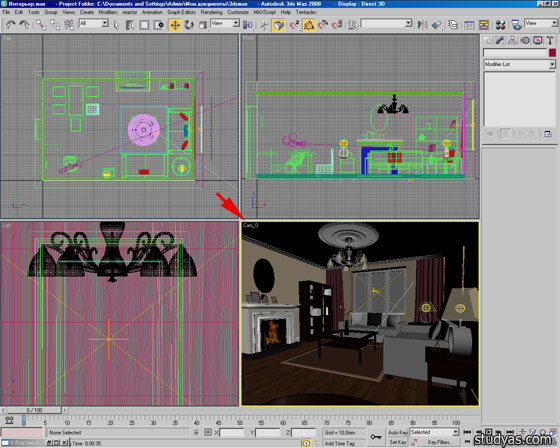
Теперь можно приступать непосредственно к визуализации интерьера в 3dsmaх. В нашей сцене интерьера уже настроены все материалы и освещение, поэтому нам остаётся только настроить рендер (визуализатор). Нажимайте на клавиатуре клавишу 9, и перед вами откроется окно с его настройками. Сразу переходите во вкладку Renderer, где вас ожидает множество свитков с настройками визуализатора VRay.

Во многих из них нам предстоит настроить соответствующие параметры, чем мы и займёмся на протяжении этого урока. Если вы сейчас запустите процесс визуализации, нажав кнопку Render, то программа 3dsmax начнёт преобразование трёхмерной сцены интерьера в двухмерную картинку - это и есть визуализации или рендер. Процесс визуализации отображается в соответствующем окне под названием Rendering, где можно следить, сколько времени остаётся до её завершения.
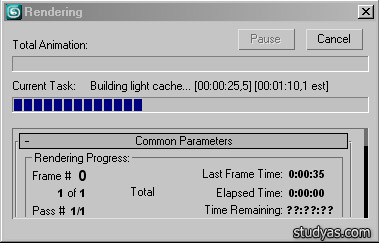
На данном этапе интерьер нашей комнаты после визуализации в 3dsmax будет выглядеть так.

В интерьере видно только свет за окном, который мы настраивали на предыдущем уроке, и светящиеся светильники, которые слегка освещают близлежащие предметы. Так происходит, потому что в сцене нет пресловутого глобального освещения (которое есть в реальном мире), которое как раз и даёт нам, любимый многими, визуализатор для 3dsMax – Vray. Давайте это, немедленно исправим. Для чего, щёлкайте по разворачивающемуся свитку Vray Indirect Illumination (GI) (Глобальное освещение). В нём поставьте соответствующую галочку в окошке Вкл (On), а в первичном и вторичном механизмах просчёта глобального освещения выберите соответствующие значения как показано на картинке ниже.
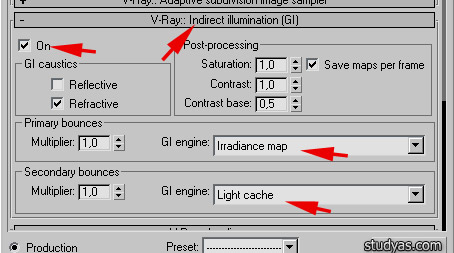
Почему я выбрал именно такие параметры визуализации, потому что именно они позволяют мне добиваться необходимого качества финального изображения. Вы же, на досуге, можете попробовать изменить данные настройки на свои, и посмотреть, что у вас из этого выйдет.
Продолжим, теперь нам, при необходимости, нужно настроить каждый из механизмов визуализации 3dsMax, который мы только что выбирали. Делается это в соответствующих свитках с названием механизма просчёта. В принципе настроек, которые установлены по умолчанию нам будет вполне достаточно, единственное что необходимо, это поставить соответствующие галочки, отображающие процесс просчёта визуализации.
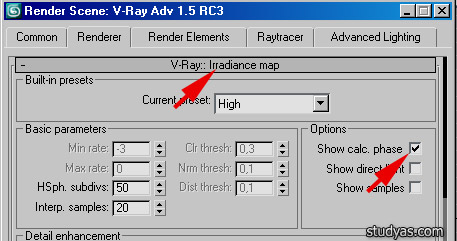
и
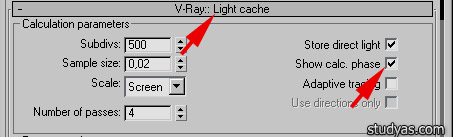
Если после этого вы запустите процесс визуализации в 3dmax, то в результате получите уже совершенно иную картину того же самого интерьера. Это и есть пресловутое глобальное освещение в Vray. Но расплата за подобную картинку будет более долгое время визуализации, и с эти ничего не поделаешь.

Но пока ещё наш интерьер сильно засвечен, но это мы скоро исправим, а пока вы уже можете видеть некоторые результаты своей прежней работы в 3dsmax над этим интерьером. Чтобы убрать излишнюю освещённость потолка, окна и других предметов интерьера комнаты, необходимо перейти во вкладку Color Mapping и в ней поменять тип цветового соотношения.
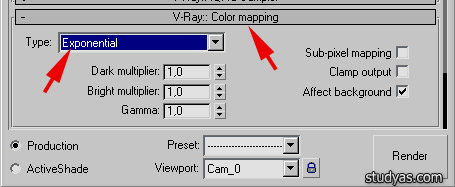
В результате этого, цветовое соотношение в интерьере поменяется, исчезнут резкие «засветы», контрастность приобретёт необходимую интенсивность. После изменения этих настроек, снова запускайте процесс визуализации интерьера в 3dsMax и через некоторое время получите вот такой результат.

Такое освещение комнаты меня уже вполне устраивает, материалы тоже, только необходимо убрать некоторую «замыленность» картинки. Это делается путём регулировки настроек качества финальной картинки. Для этого необходимо перейти во вкладку Image Sampler и заменить фильтр сглаживания на Catmull-Rom. Эти параметры также можно настраивать для наилучшего результата визуализации в 3dsmax, но для наших целей будет достаточно и базовых настроек.
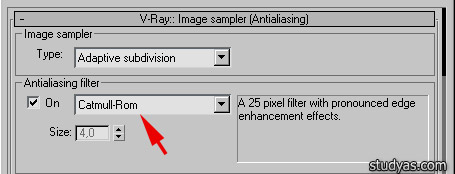
На этом настройка визуализатора Vray будет завершена и остаётся только задать необходимый размер итоговой картинке. Это делается по вкладке Common (Общие) настройки рендера, в разделе Output Size (Исходный размер) и задаётся в пикселях. Я оставлю размер по умолчанию, поскольку для этого урока мне достаточно и его, а для визуализации изображений для заказчика, иногда приходится задавать достаточно большие размеры для итоговых картинок (начиная с 1024х678, 1800х1350 и т.д.).
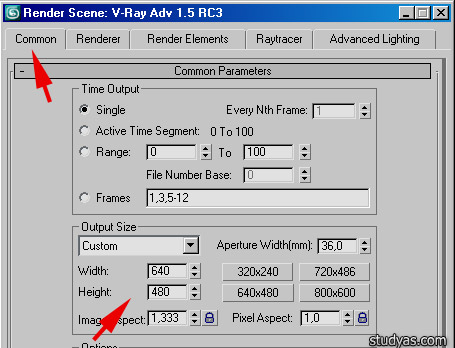
Всё, теперь остаётся только нажать кнопку Рендер в окне настроек Vray и дождаться итогового изображения. Через некоторое время (оно сильно зависит от мощности вашего компьютера) в окошке Vray, перед вами откроется картинка с визуализированным изображением интерьера.
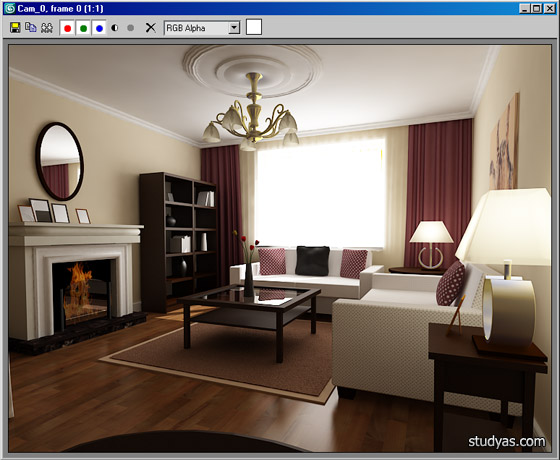
Если вас всё устраивает в получившемся изображении интерьера комнаты в 3dsMax, то остаётся только сохранить получившуюся картинку с визуализацией на своём компьютере. Для этого нажимайте кнопку в виде дискеты в левом верхнем углу окна визуализации, в результате чего появится диалоговое окно Save As (Сохранить Как). Здесь вам необходимо будет задать имя файла, выбрать его расширение (обычно jpeg) и указать место на компьютере, где будет сохранено изображение.
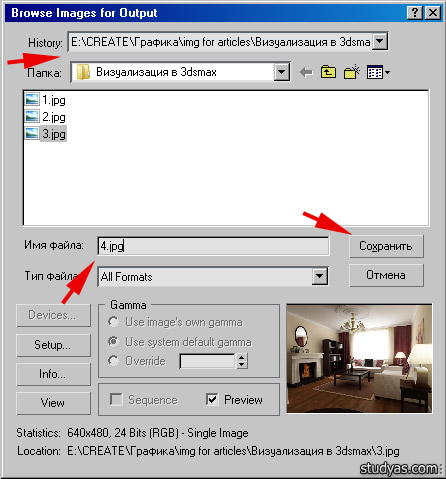
Как только вы нажмёте кнопку Сохранить 3dsmax поинтересуется, каким должно быть качество итоговой картинки в соответствующем окне, оставляйте в нём всё по умолчанию и нажимайте ОК. В результате этого у вас на компьютере появится итоговое изображение интерьера смоделированного и визуализированного в 3dsMax. Теперь вы сможете распечатать его на принтере и передать заказчику, или оставить себе на добрую память.
Ну вот и всё, таким образом, мы с вами прошли все ступени работы над интерьером при помощи двух основных программ для дизайна интерьера. Если вы последовательно проходили все наши уроки по моделированию и визуализации интерьера сначала в ArchiCAD, а затем в 3dmax, то после этого, вам не составит труда применить полученные знания при работе уже над своим собственным интерьером, или интерьером заказчика.
А на этом у меня на сегодня всё, до скорой встречи на следующих уроках.
Похожие материалы:
♥ Если вам понравилась эта статья, пожалуйста, нажмите кнопку вашей любимой социальной сети:
Добавить комментарий
studyas.com

цены на ремонт квартиры помещений, магазинов, офисов, подвалов, потолков, стен



Перепланировок, отдельных входов, мощностей, тех.условий, перевода в нежилой фонд, переноса коммуникаций

Инженерных сетей, домов, зданий и сооружений


 обязательная экспертиза для строительных проектов может быть отменена14.12.2011
Вторая кольцевая автодорога14.12.2011 Архив новостей
обязательная экспертиза для строительных проектов может быть отменена14.12.2011
Вторая кольцевая автодорога14.12.2011 Архив новостей

Наши партнеры